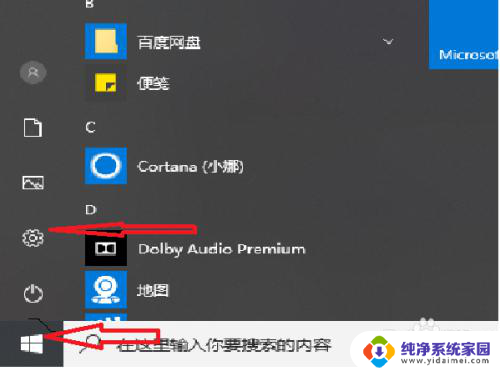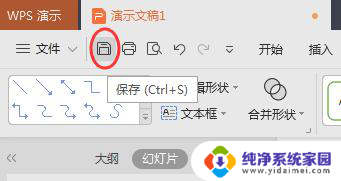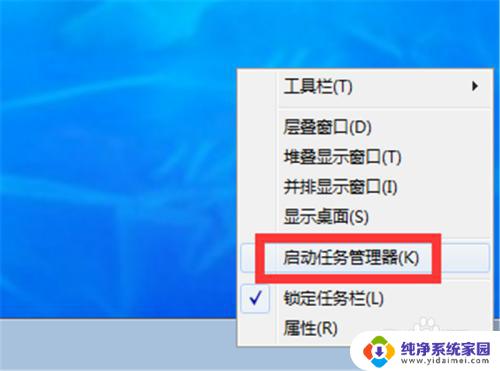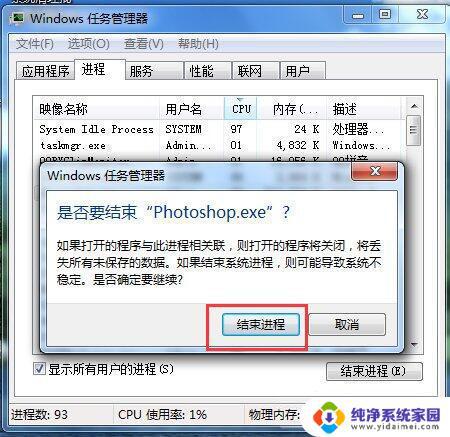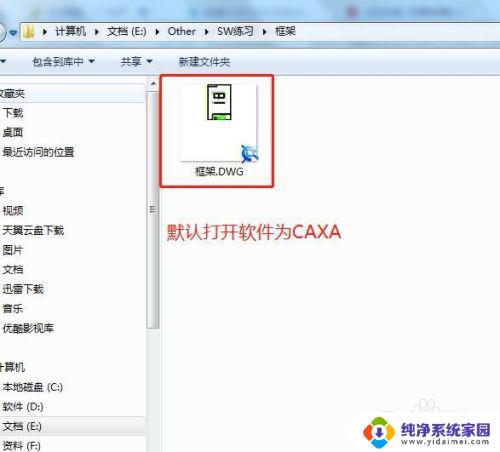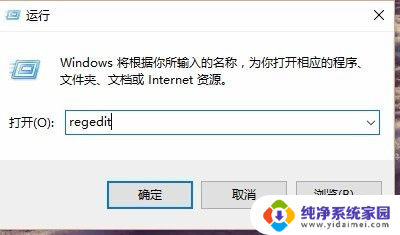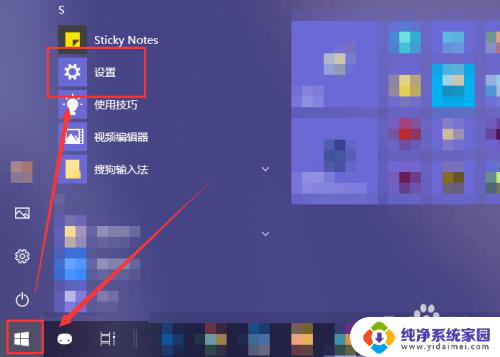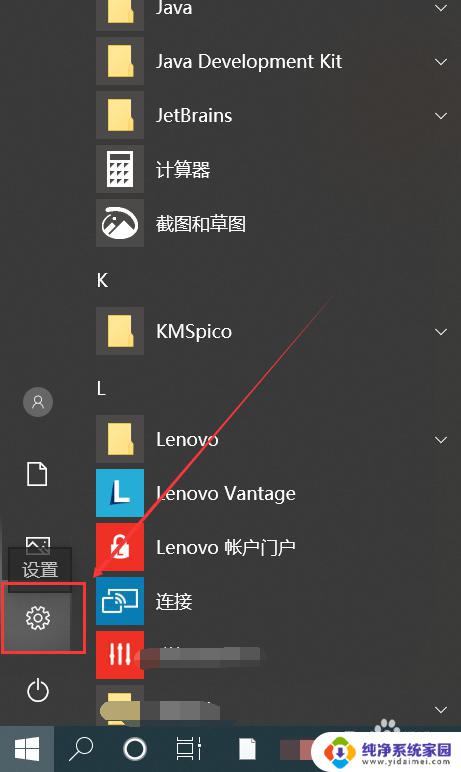pdf该文件没有与之关联的程序来执行该操作 如何更改文件关联程序
在日常使用电脑的过程中,我们常常会遇到文件关联程序无法执行操作的情况,当我们打开一个文件时,系统可能会提示该文件没有与之关联的程序来执行该操作。这时我们就需要学会如何更改文件关联程序,以便顺利打开和编辑我们需要的文件。要想解决这个问题,我们可以通过简单的操作来更改文件关联程序,让文件能够正常打开和运行。接下来我们来看一下具体的操作方法。
具体方法:
1.首先看一下出现此问题的弹窗,如图所示,出现题目所示的问题时,会提示:“该文件没有程序与之关联来执行该操作。请安装一个程序,或者,如果已安装程序,请在默认程序控制面板中创建关联”。

2.出现此问题后,我们首先在文件上面点击鼠标右键,选择“打开方式”,选择“默认程序”,如图所示;
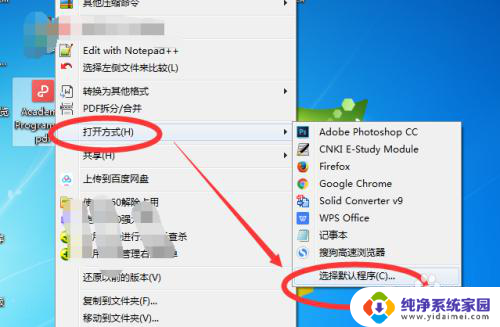
3.然后进入了如图所示的“打开方式”设置窗口,这里可以在推荐的程序(已安装)中找一个能够打开PDF文件的软件。比如WPS office。
当然,前提是WPS office软件支持打开PDF格式的文件。(以PDF为例)
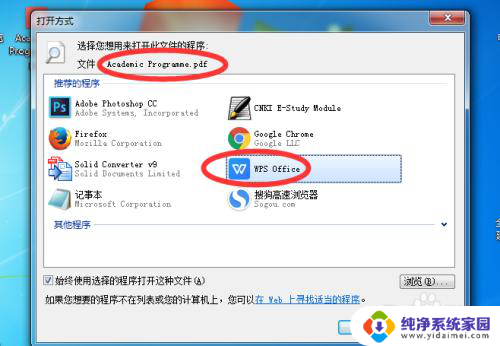
4.如果找得到能够打开该文件的软件,点击该软件,再点击【确认】按钮即可。
如果在“推荐的程序”中找不到能够打开该文件的软件,可以点击“其他程序”继续查找电脑中的其他软件能否打开该文件。如图所示;
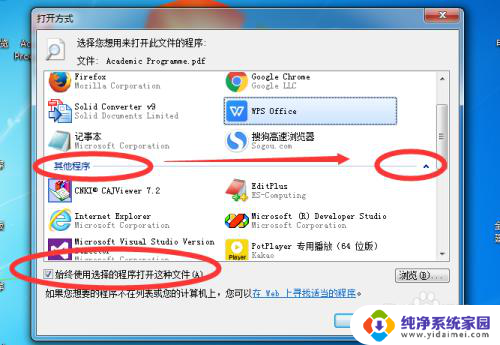
5.如果均找不到像WPS office这样能够打开该PDF文件的软件,请点击【在web上寻找适当的程序】,如图所示;
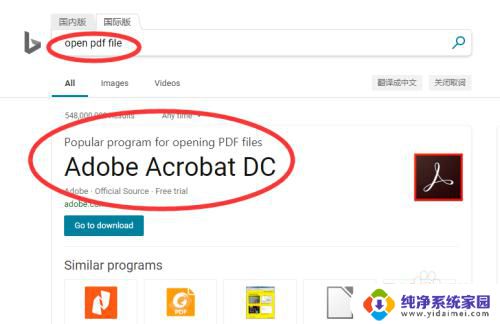
6.然后会自动打开浏览器(电脑默认的浏览器),搜索找到能够打开该文件的软件名称。如图所示,以PDF为例,找到了Adobe Acrobat DC软件,然后我们在电脑上面下载安装此软件,再用此软件打开该文件即可。

7.总结:
出现题目所示的问题后,解决步骤如下:
① 首先在文件上点击鼠标右键,选择“打开方式”,选择“默认程序”;
② 在“推荐的程序”中查找是否有能够打开该文件的软件;
③ 在“其他程序”中查找是否有能够打开该文件的软件;;
④ 如果有能够打开该文件的软件,可以勾选“始终使用选择的程序打开这种文件”以后每次都用它打开这种文件;
⑤ 如果均找不到,则点击【在web上寻找适当的程序】;
⑥ 下载安装web上查找到的软件,重新打开该文件即可。
以上是关于该PDF文件缺少关联程序以执行该操作的全部内容,如果您遇到相同的问题,您可以参考本文中介绍的步骤进行修复,希望这些信息对您有所帮助。